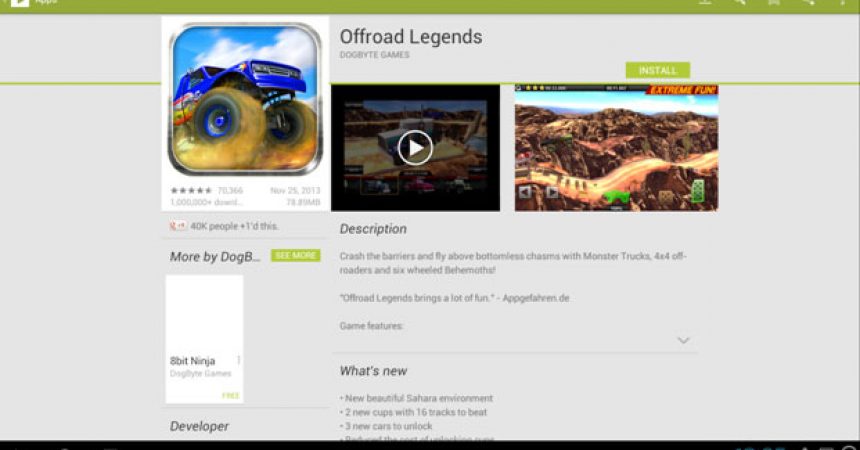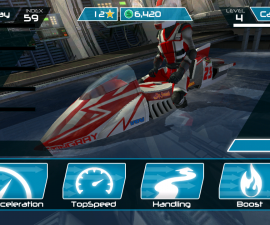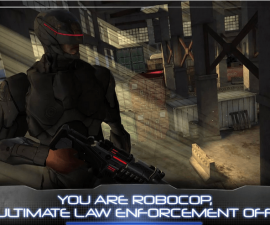የ Android ጨዋታዎች በ Windows ላይ
ቁጥራቸው ከጊዜ ወደ ጊዜ እየጨመረ የመጣ ሱስ ያለባቸው ጨዋታዎች እና ወሳኝ መተግበሪያዎች ቁጥራቸው እየጨመረ የመጣ የስፔንፎኖች ፍላጎት እየጨመረ መጥቷል. እነዚህ ጨዋታዎች እና መተግበሪያዎች ተጠቃሚዎችን አንድ ወይም ሌላ መንገድ ያግዛሉ.
ሰዎች በስማርትፎኖች አማካኝነት የሚጫወቷቸው ተወዳጅ ጨዋታዎች አላቸው. ይሁን እንጂ አንዳንድ ሰዎች እነዚያን ተወዳጅ ጨዋታዎች በኮምፒውተር ውስጥ መጫወት ይችላሉ. ይህ አጋዥ ስልጠና በዊንዶውስ የ Android ጨዋታዎችን እንዴት እንደሚጫወት በሚከተሏቸው ደረጃዎች ላይ ይወስድዎታል.
በእርስዎ ዘመናዊ ስልክ እና ዊንዶውስ ላይ የሚወዱትን ጨዋታ ለመጫወት በርካታ መንገዶች አሉ. በኮምፒተርዎ ላይ የ Android SDK ን በመጠቀም የ android መወዳደሪያን መጫን ይችላሉ. የገንቢ ኪትሪውን ወይም Android Live መጫን ይችላሉ. እንዲሁም የ Android ስርዓተ ክወና የ ISO ምስል መጠቀም ይችላሉ. ሆኖም ግን, Android SDK እና Android Live ሁለቱም ለማዋቀር አስቸጋሪ ናቸው. ሊከተሏቸው የሚገቡ በርካታ እርምጃዎች ያስፈልጋሉ. ይህ አጋዥ ስልጠና BlueStacks ን በመጠቀም ለመከተል ቀላል ሂደቶችን ይቀጥላል.
BlueStacks ን እና አዋቅርን ይጫኑ
BlueStacks የ Android አፕሊኬተር ነው. Windows እና Mac ላይ ይሰራል. የሚከተሉት BlueStacks እንዴት እንደሚጫኑ እና እንዴት እንደሚዋቀሩ የሚረዱ ቀላል መመሪያዎች.
- የ BlueStacks ሶፍትዌር ከ www.bluestacks.com ያግኙ.
-
ባወረዱት የ exe ፋይል ላይ ሁለቴ ጠቅ ያድርጉ እና ፋይሉን በዊንዶውስ ሶፍትዌር ውስጥ ይጫኑ. ይሄ ሂደት ትንሽ ጊዜ ሊወስድ ይችላል.
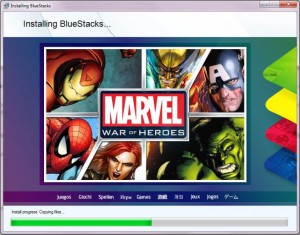
- ሲጨርሱ መተግበሪያውን ይክፈቱ.
-
በመነሻ ገፁ ላይ የተለያዩ ትግበራዎችን እና አማራጮችን ማግኘት ይችላሉ.

- መተግበሪያውን በሚከፍቱበት ጊዜ, AppStore ን እና Setup 1-Click Syne ን እንዲነቁ ይጠየቃሉ. ይህ የእርስዎን መተግበሪያዎች ከ BlueStacks ወይም በተቃራኒው ከመሣሪያው ጋር ያመሳስላቸዋል.

- በ Android መሣሪያ ላይ እንደሚያደርጉት አንድ መለያ ያክሉ. ማዋቀሩ ከተጠናቀቀ በኋላ ከታች ያለውን ቅጽበታዊ ገጽ እይታ ይመልከቱ.

- "አሁን እንሂድ!" የሚለውን አዝራር ጠቅ በማድረግ ተመራጭ መተግበሪያውን በ Google Play ሱቅ ውስጥ መክፈት ይችላሉ.

- መተግበሪያውን ይጫኑ እና መመሪያዎችን ብቻ ይከተሉ.
-
መጫኑ ሲጠናቀቅ, አሁን ከኮምፒዩተር ጨዋታ ላይ መጫወት ይችላሉ. የ Android መተግበሪያዎችን መድረስ ደግሞ ቀላል ይሆናል.
ካለህ ጥያቄ ካለህ ወይም ተሞክሮዎችን ለመጋራት የምትፈልግ ከሆነ ተው.
EP
[embedyt] https://www.youtube.com/watch?v=aWZVHkwyfi0[/embedyt]